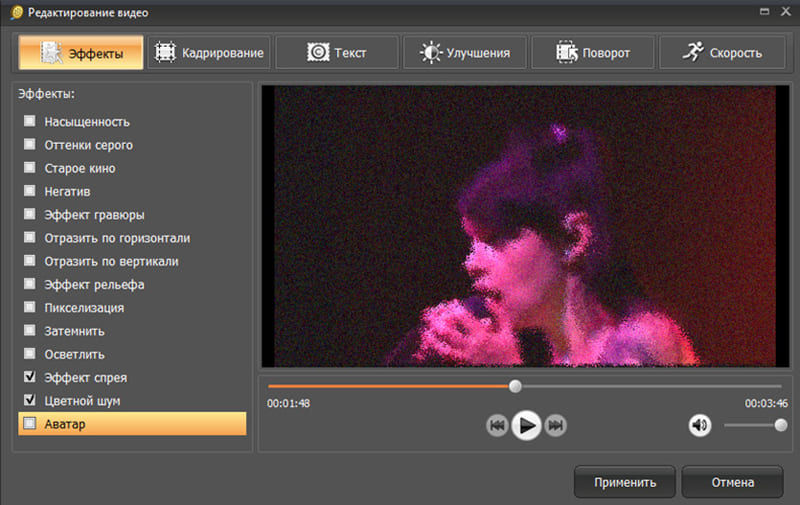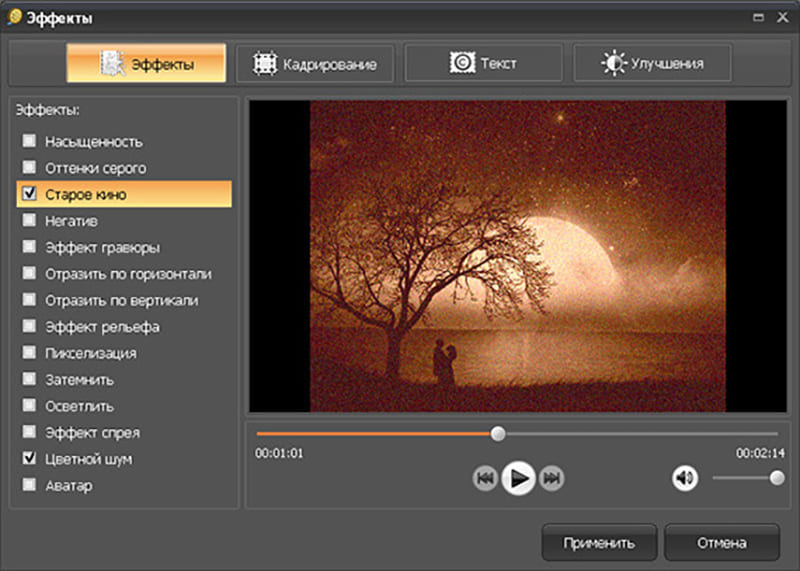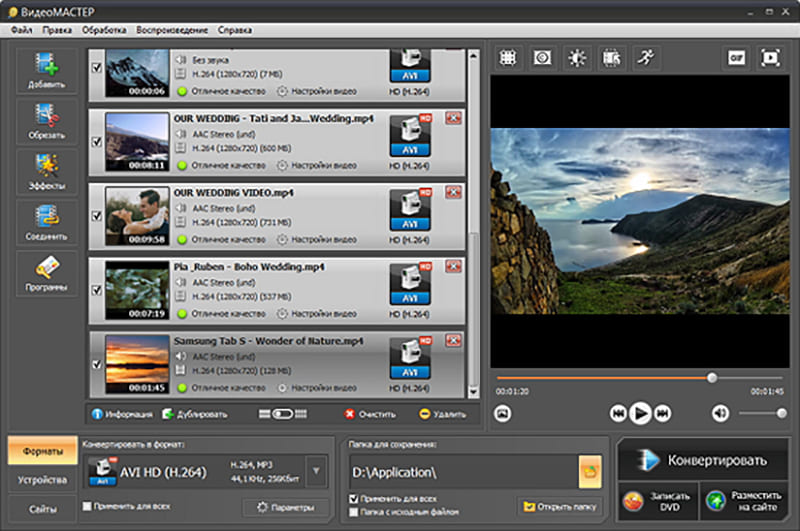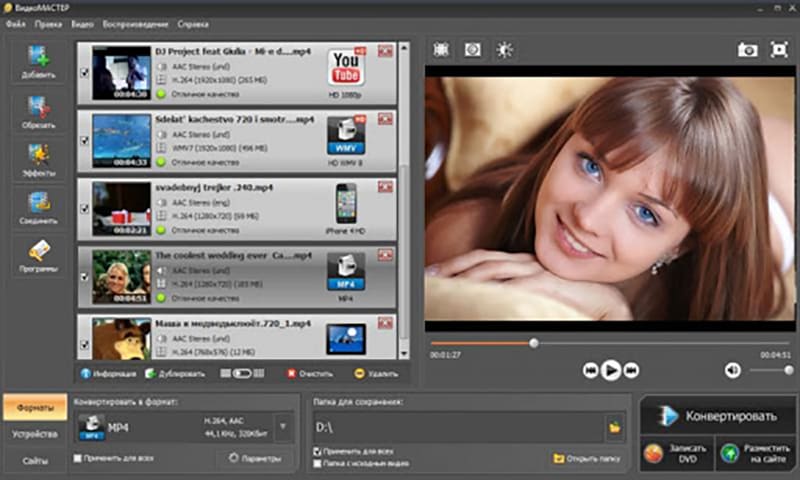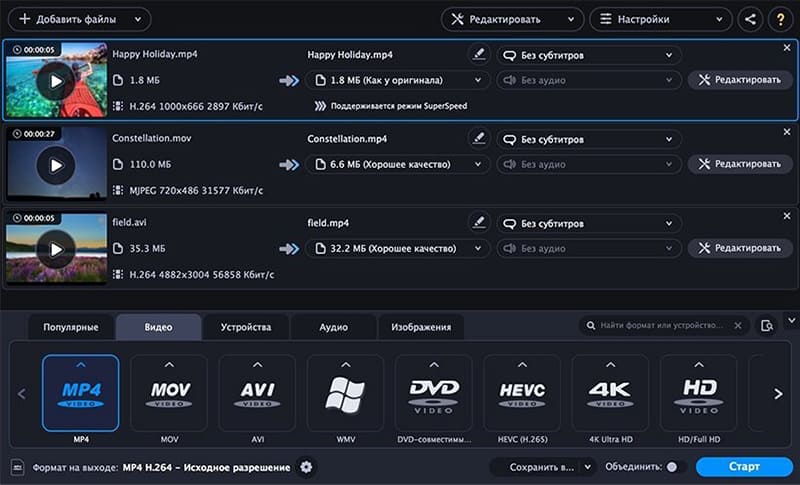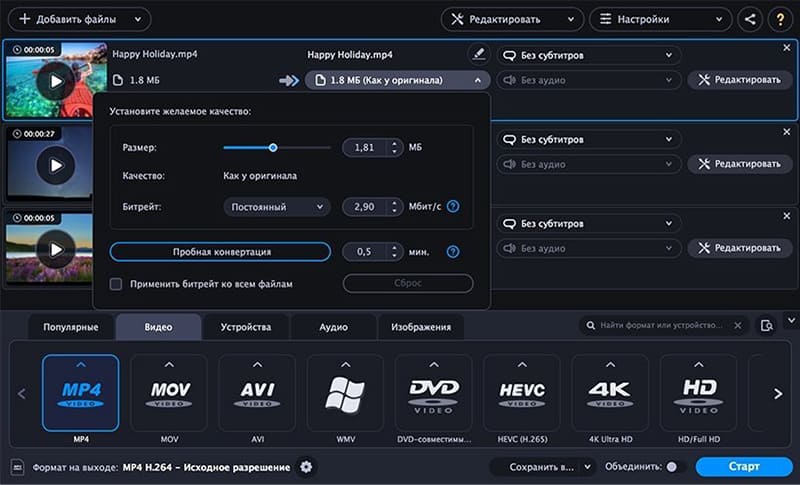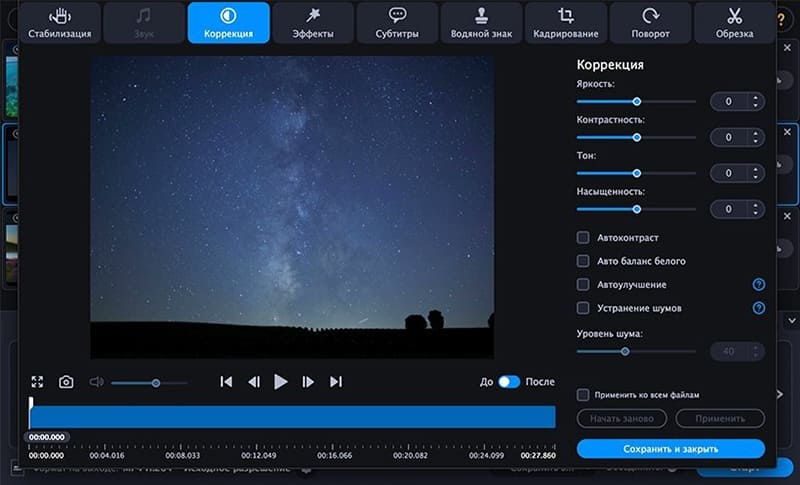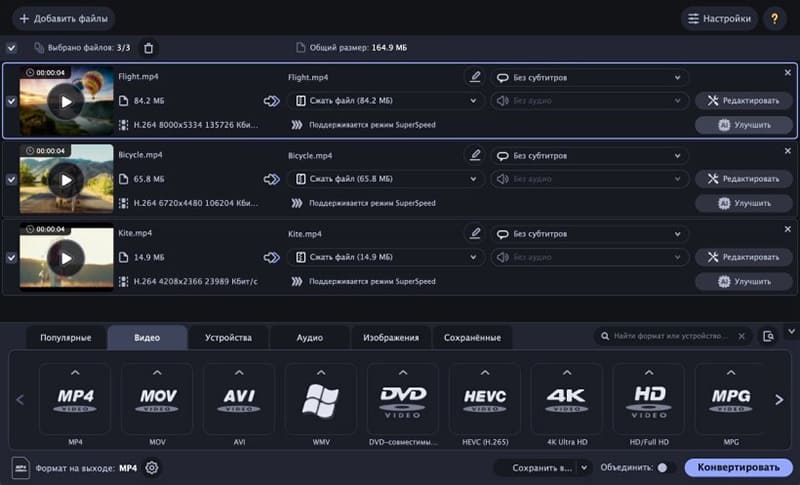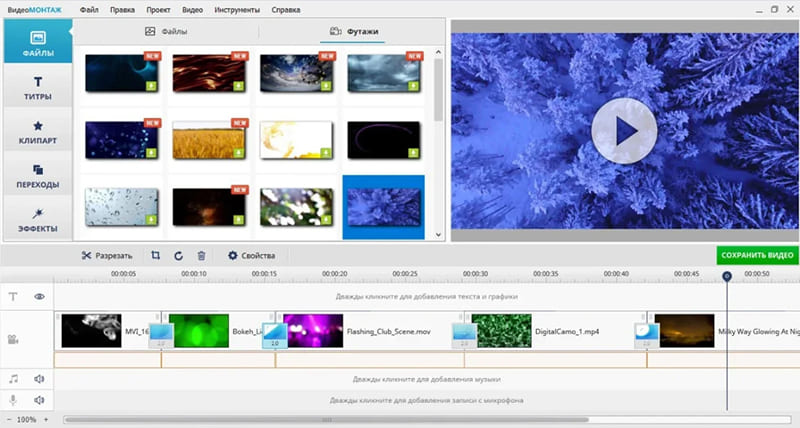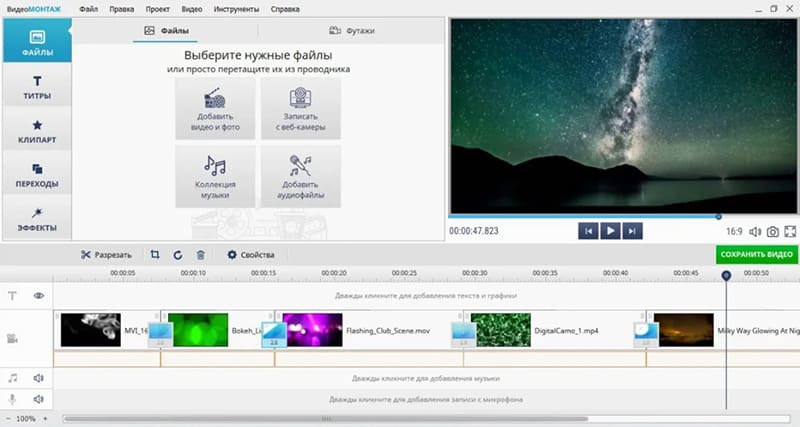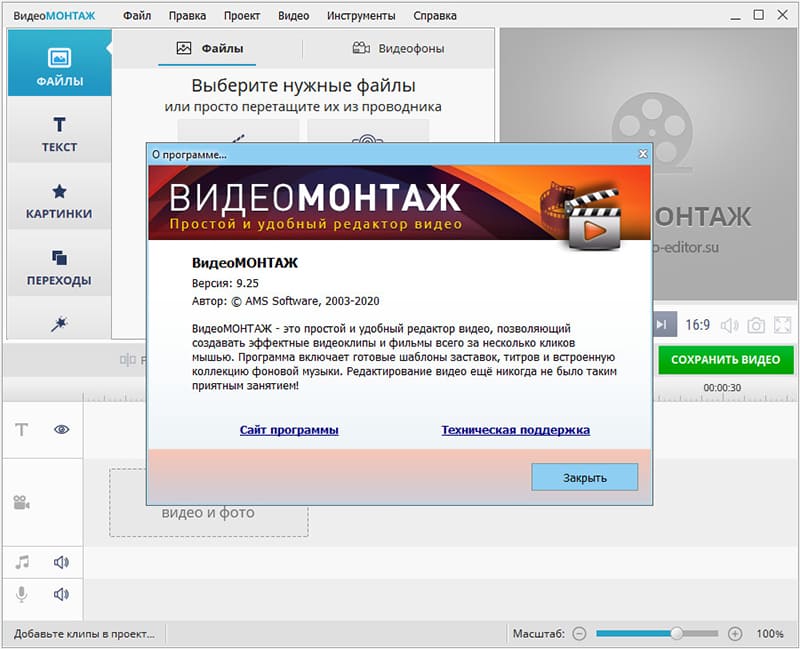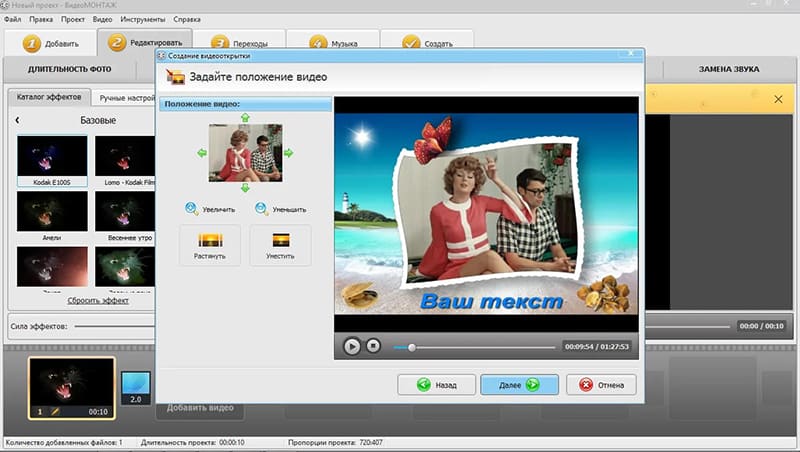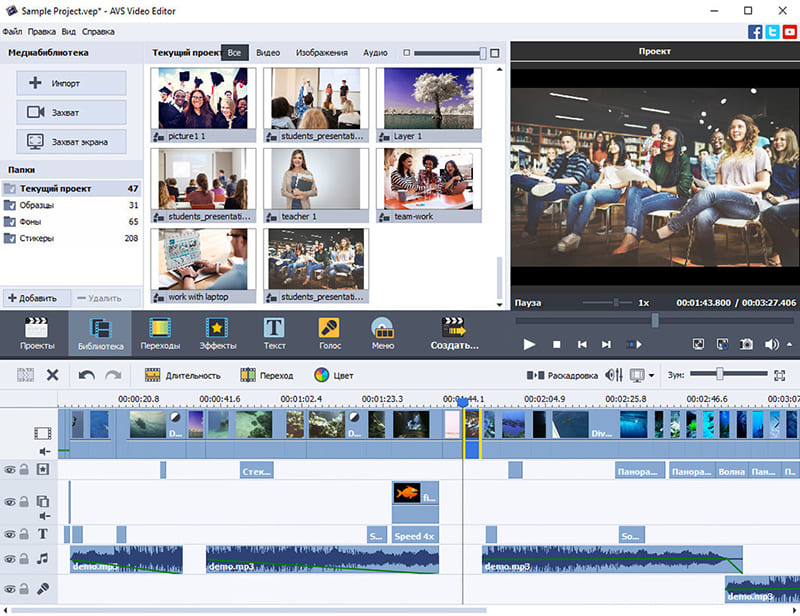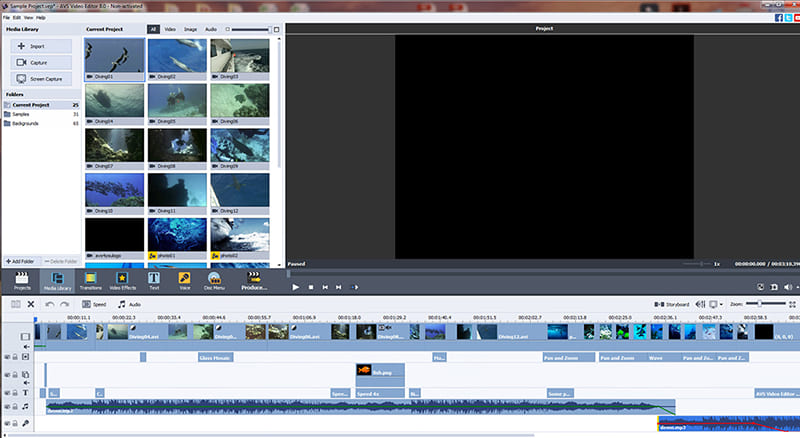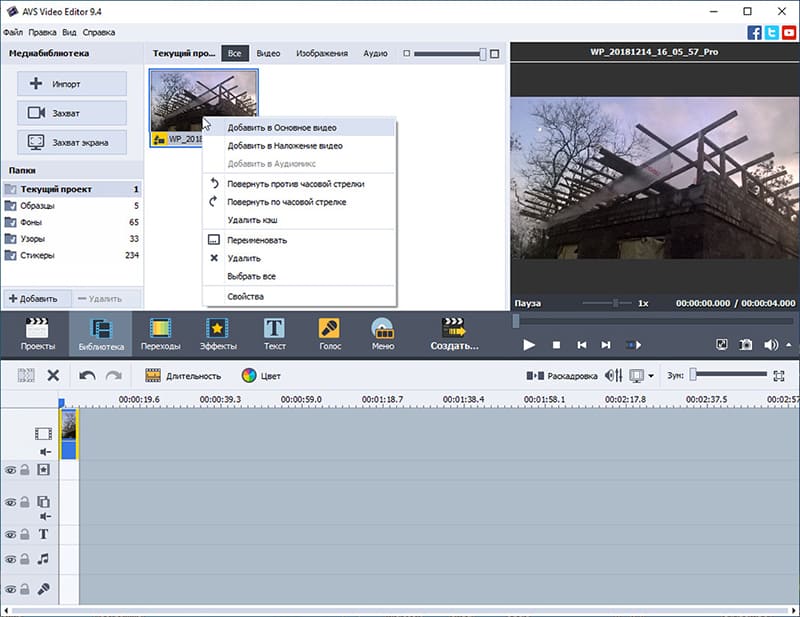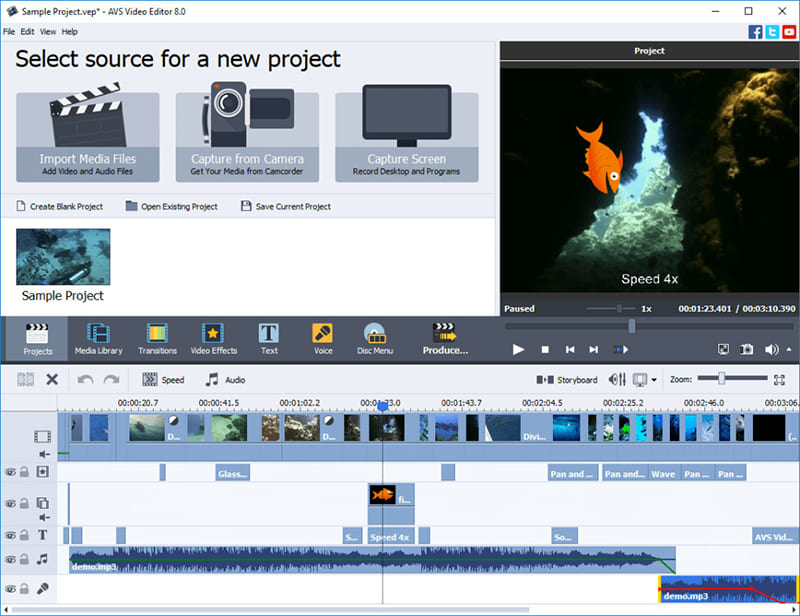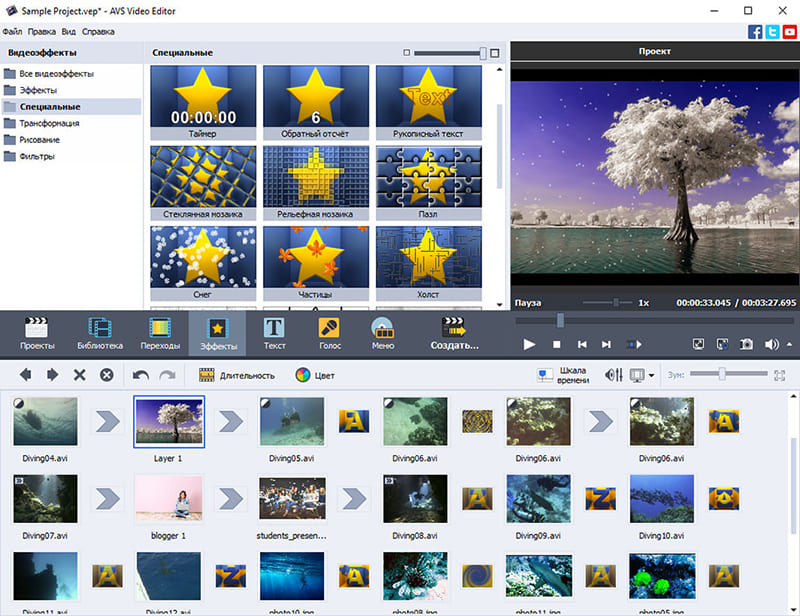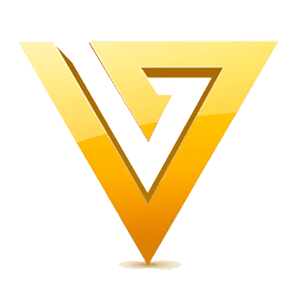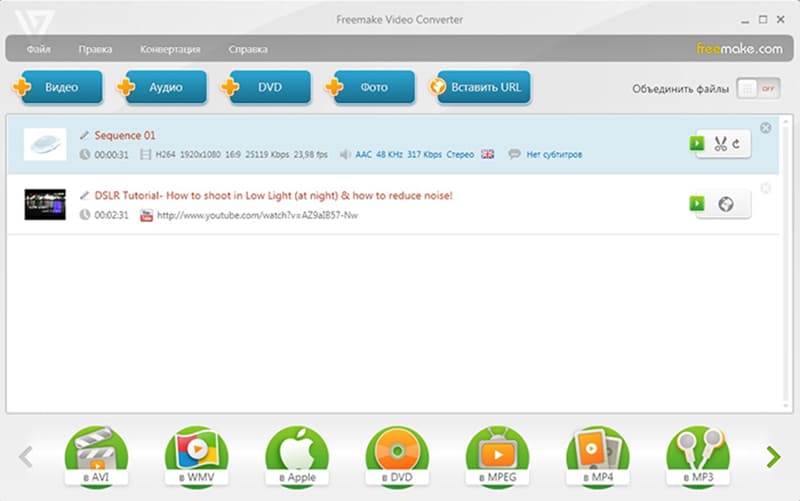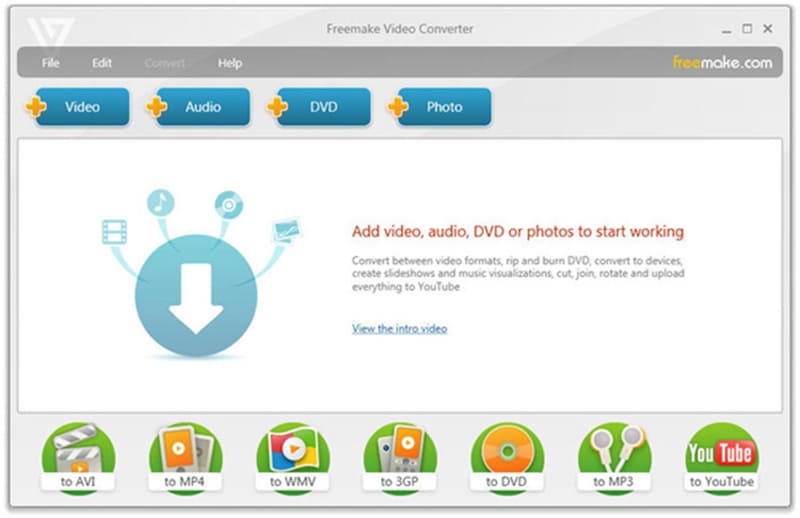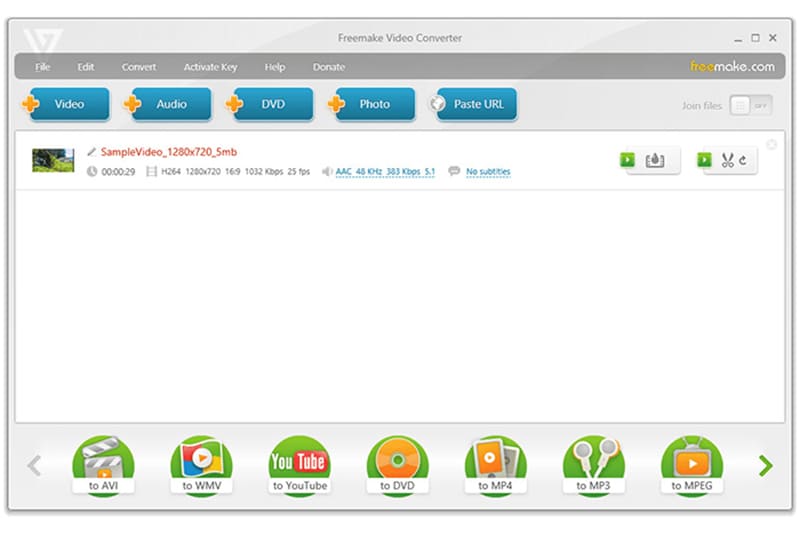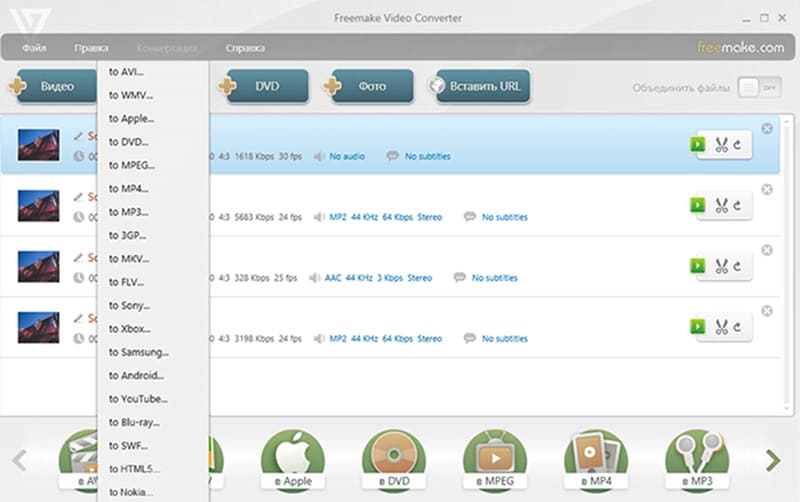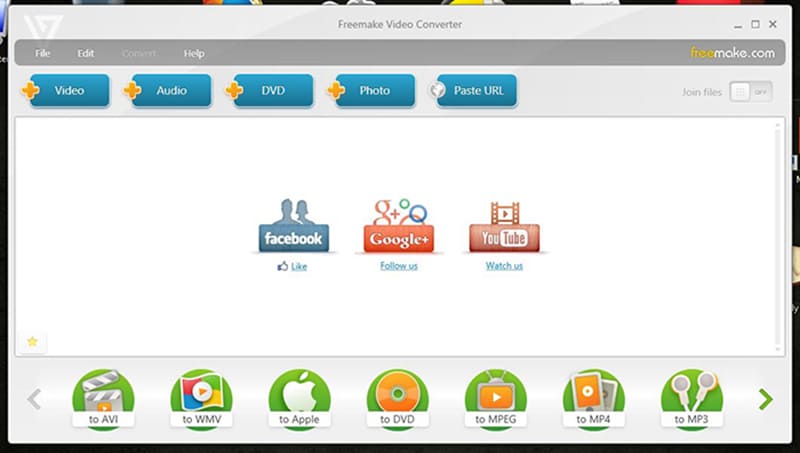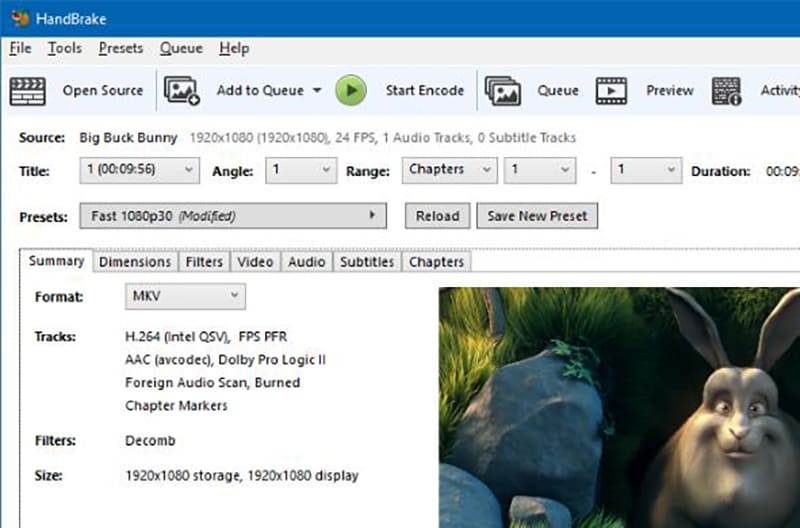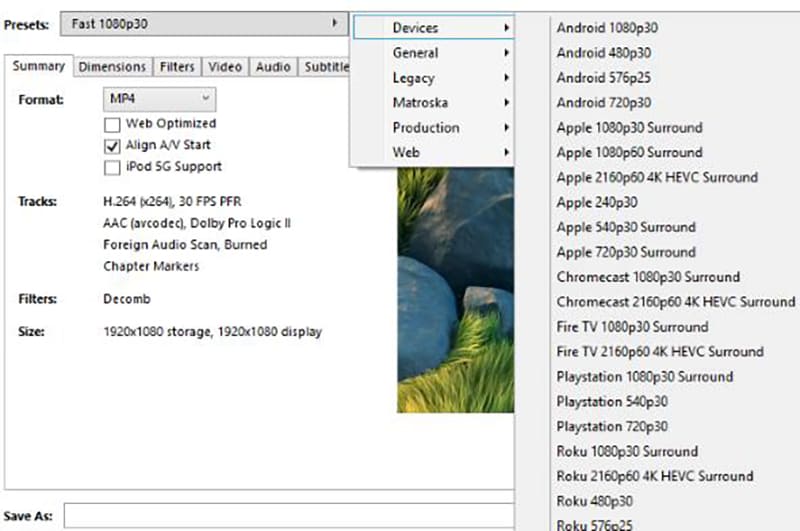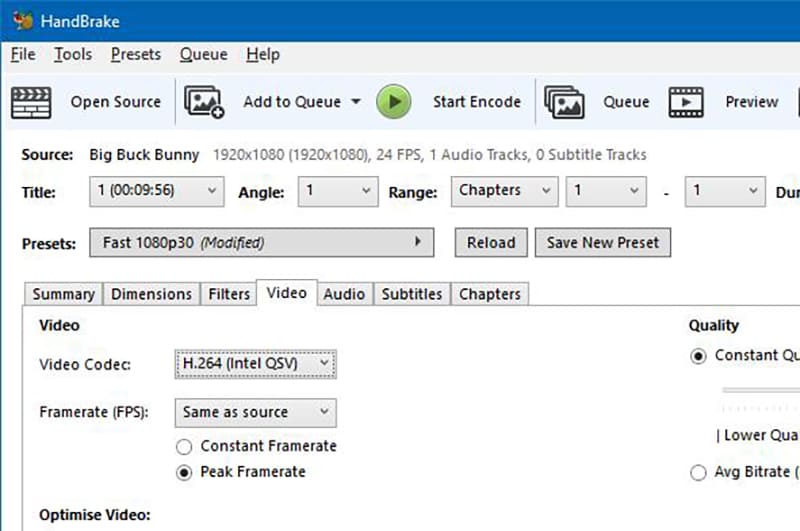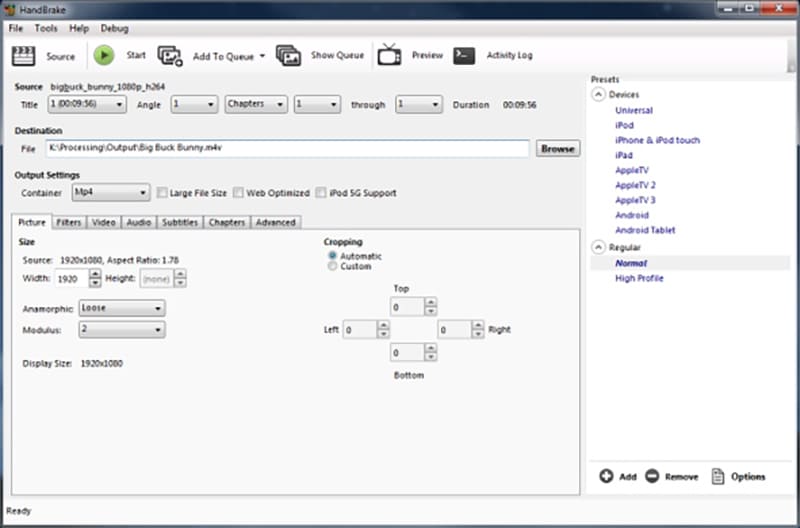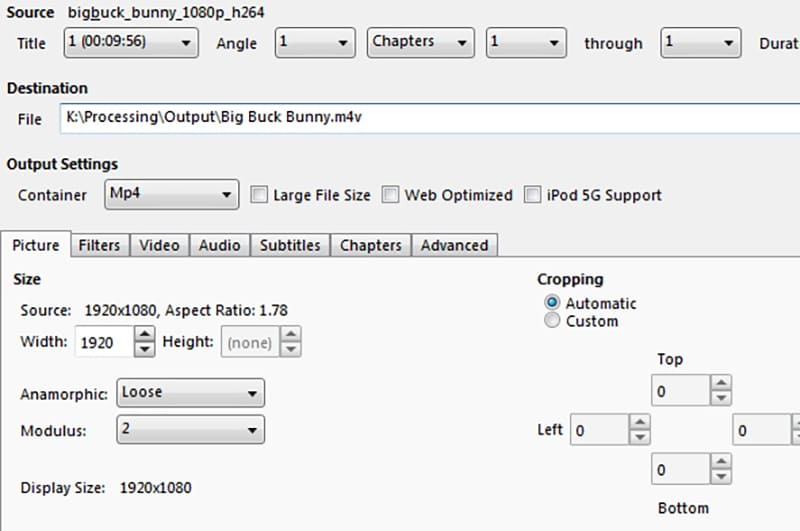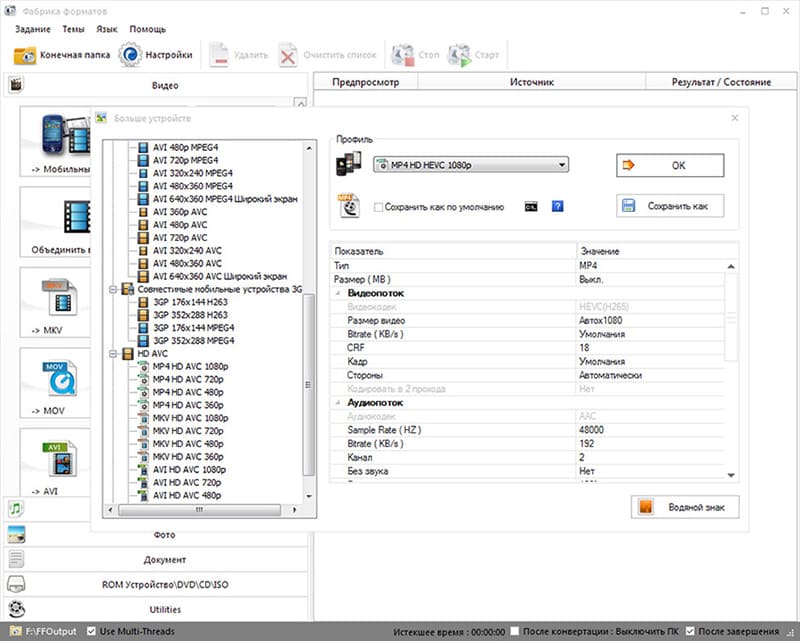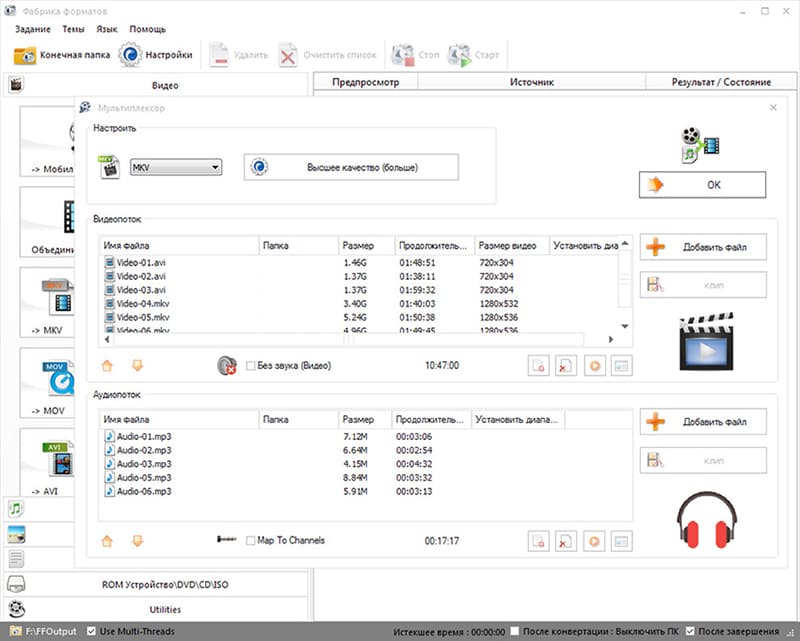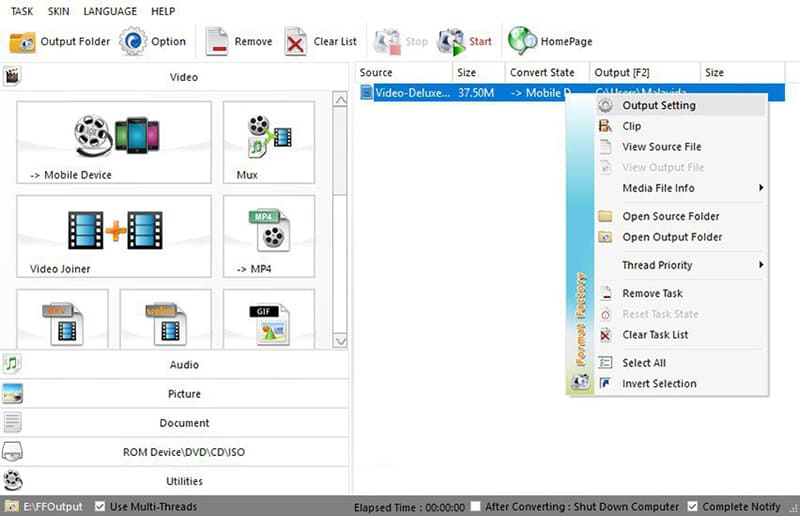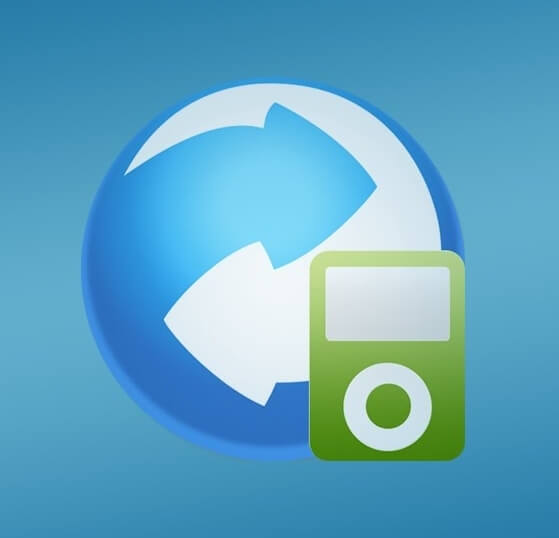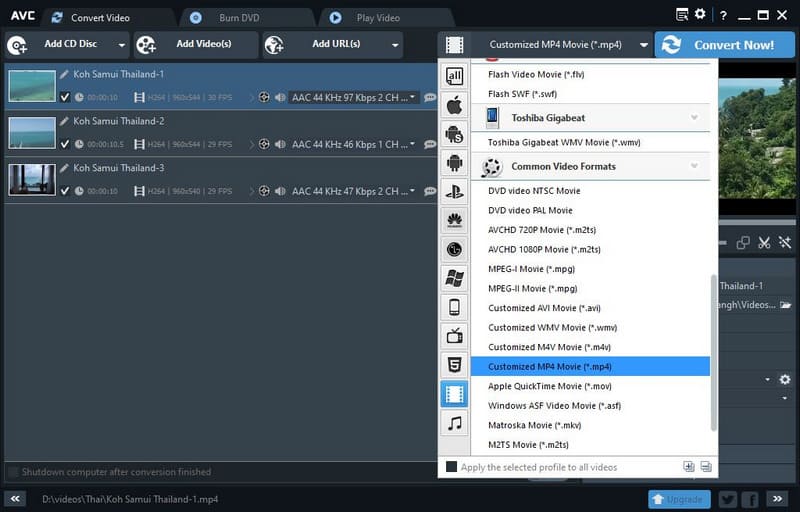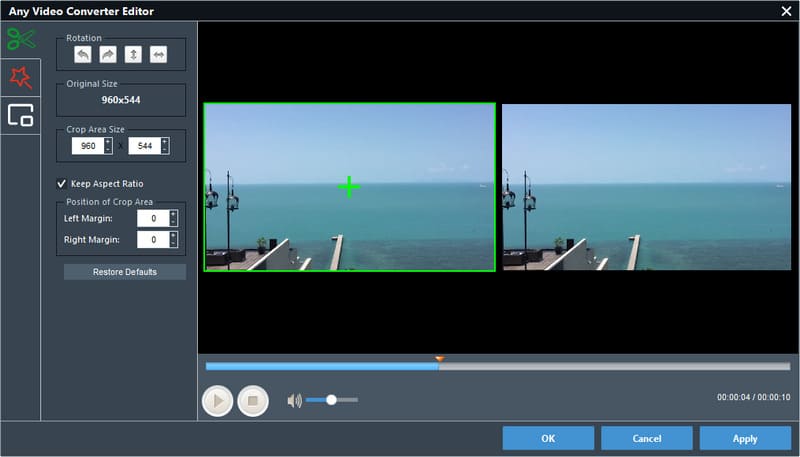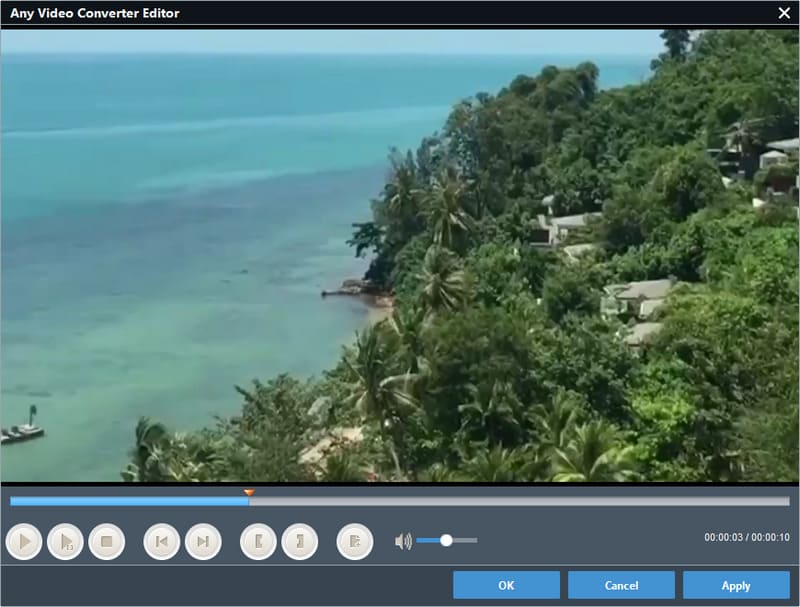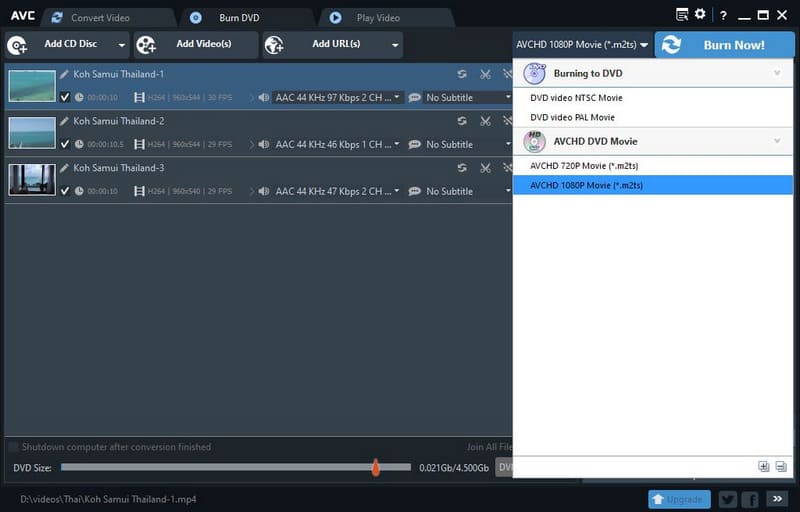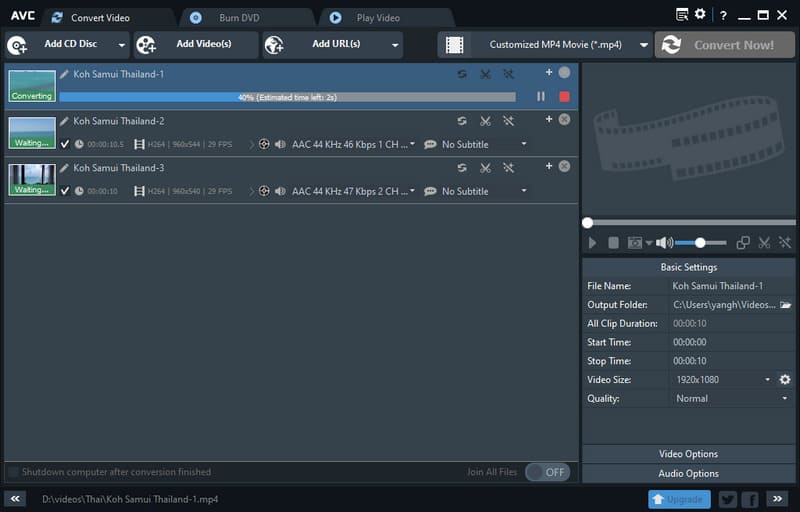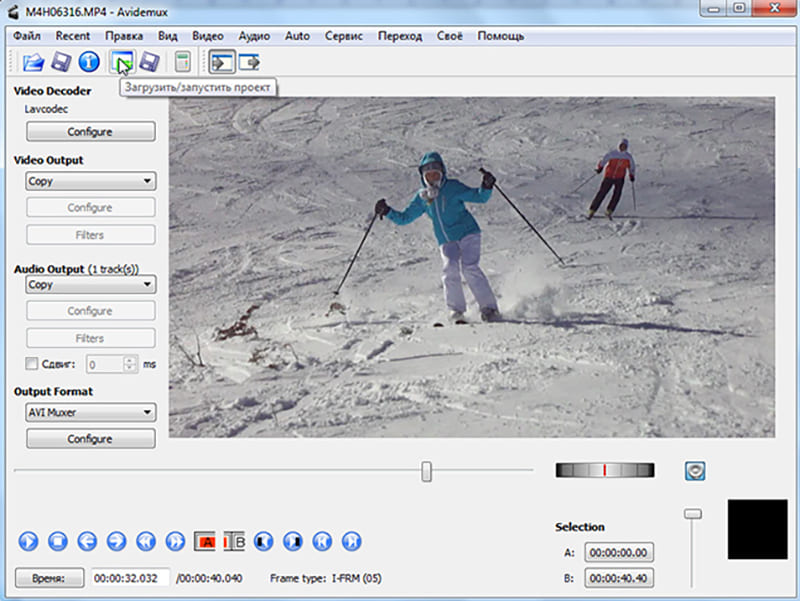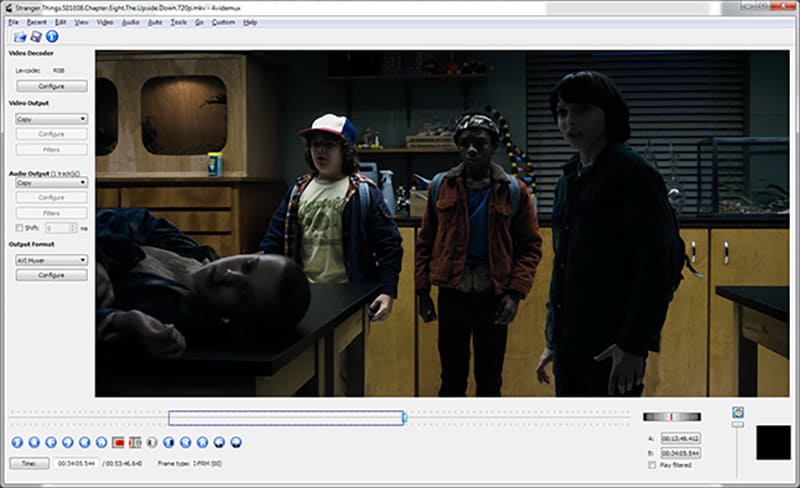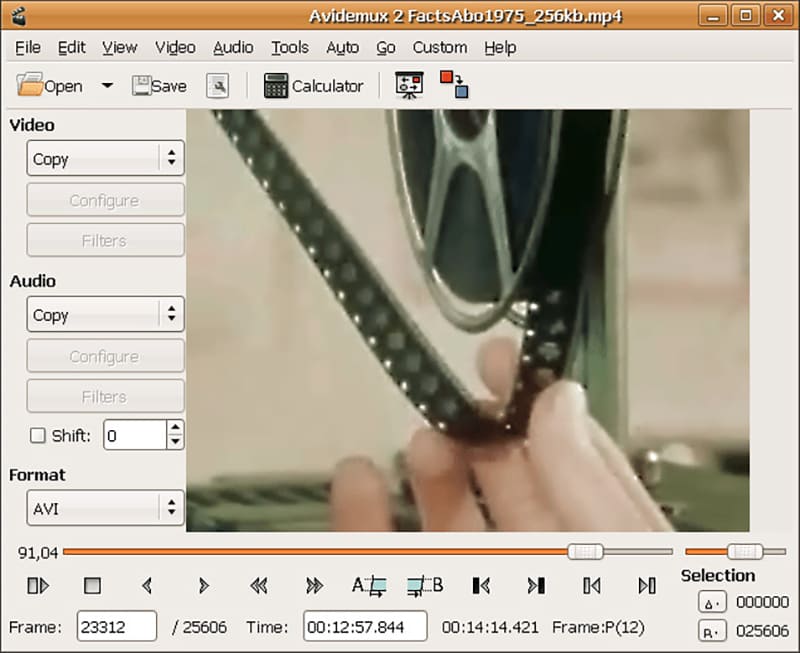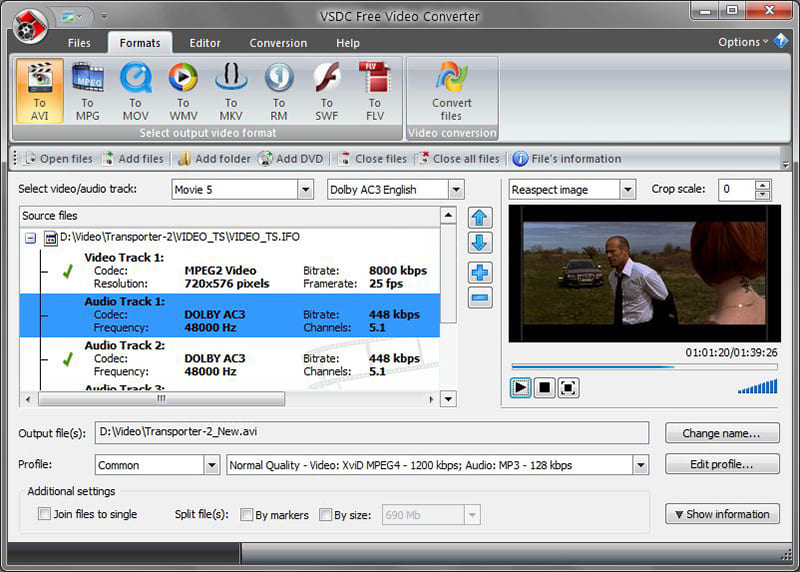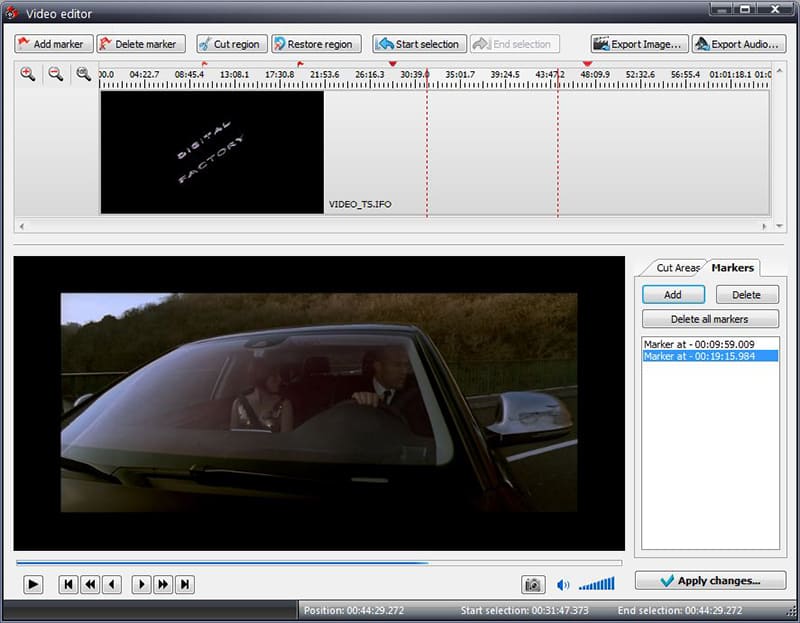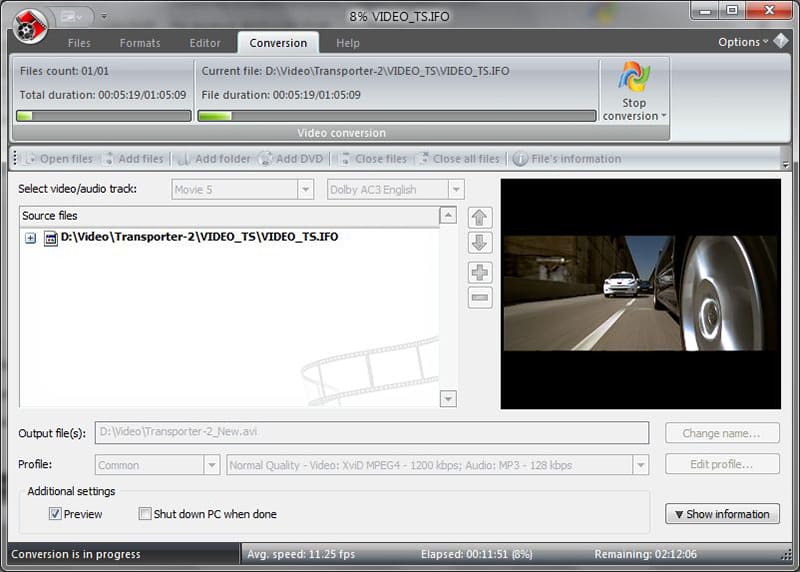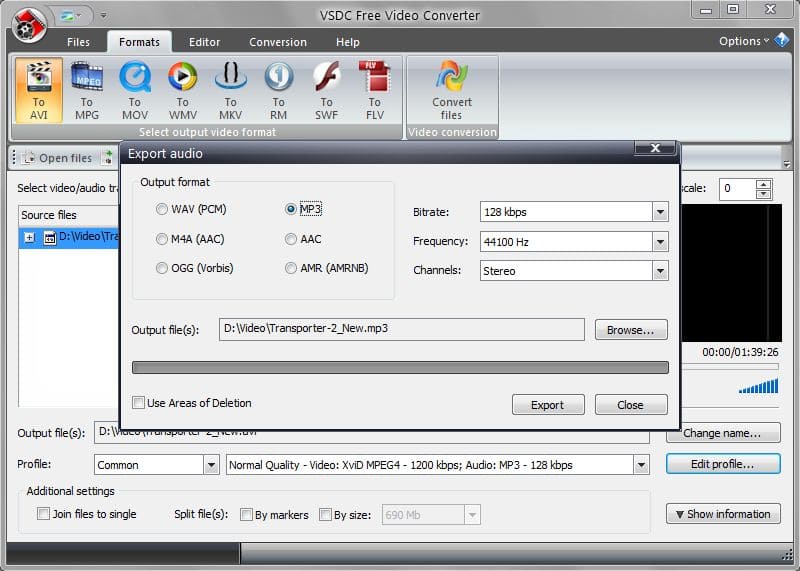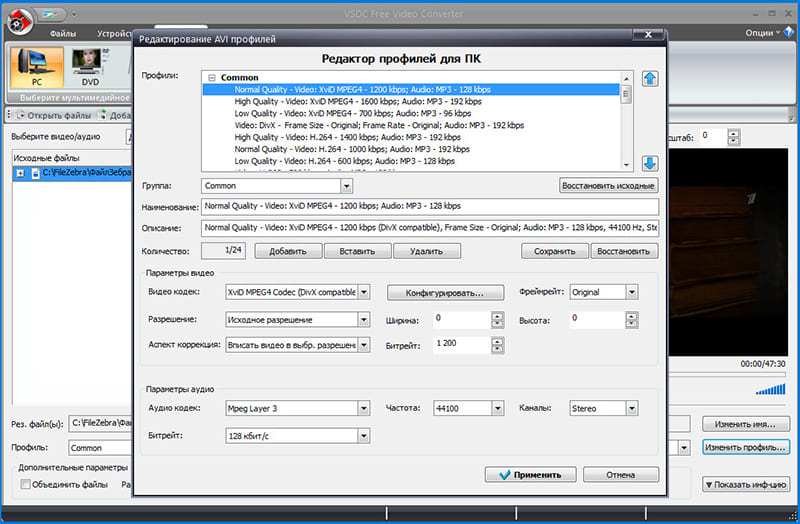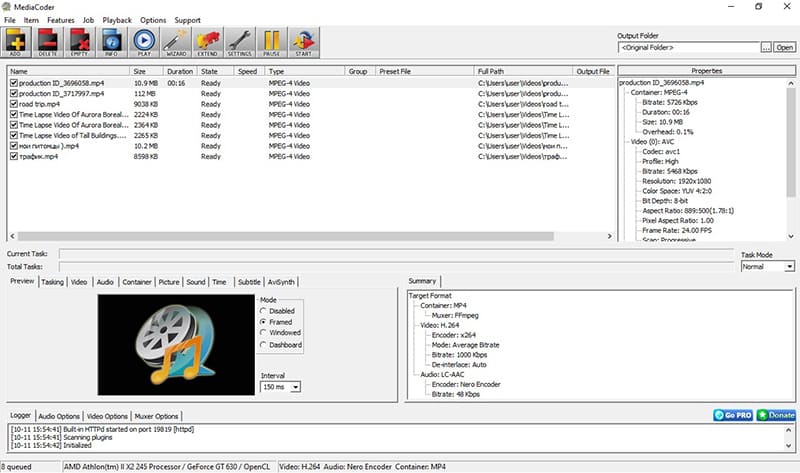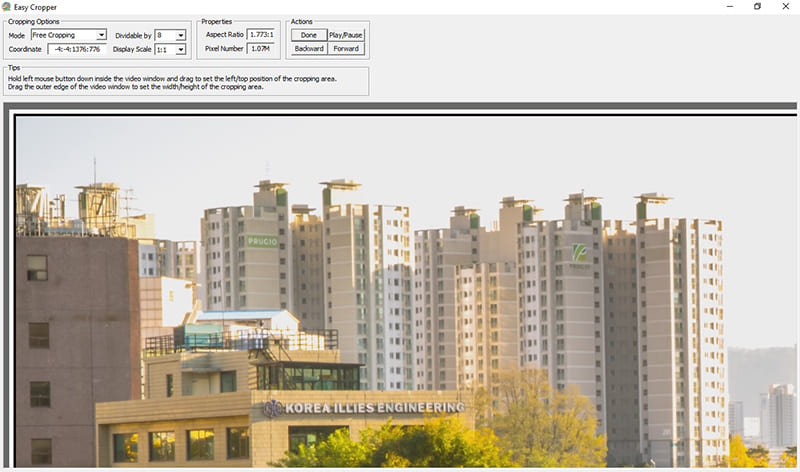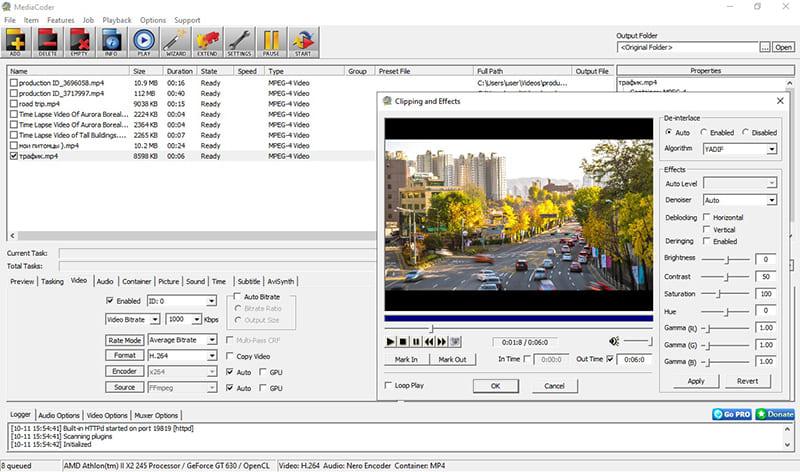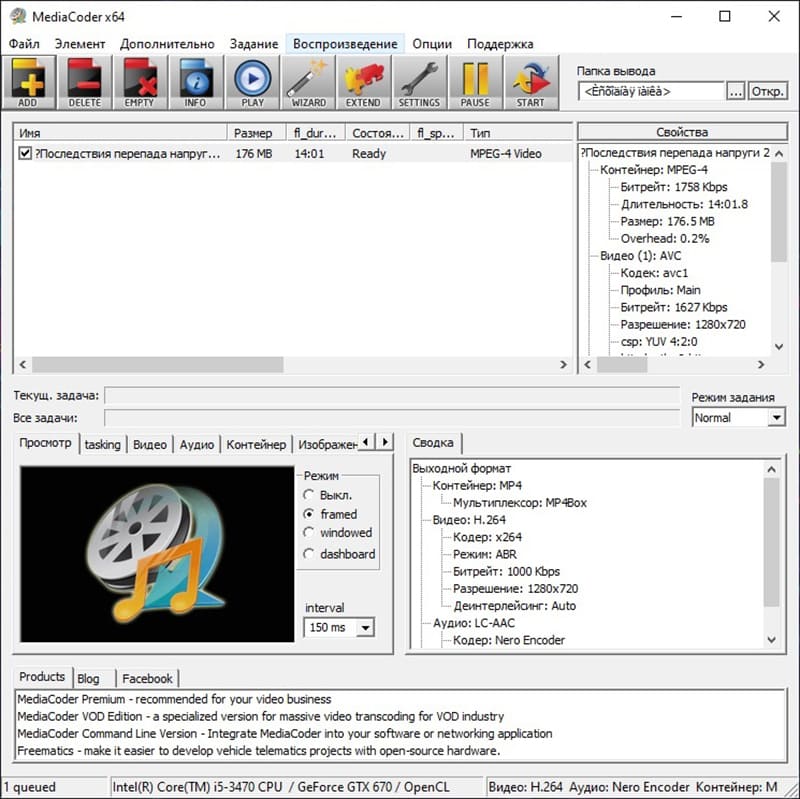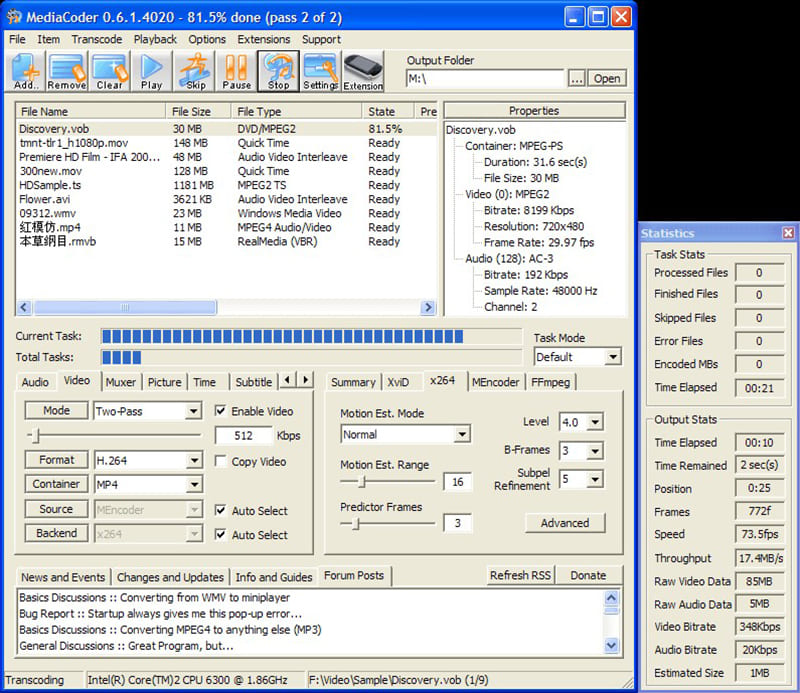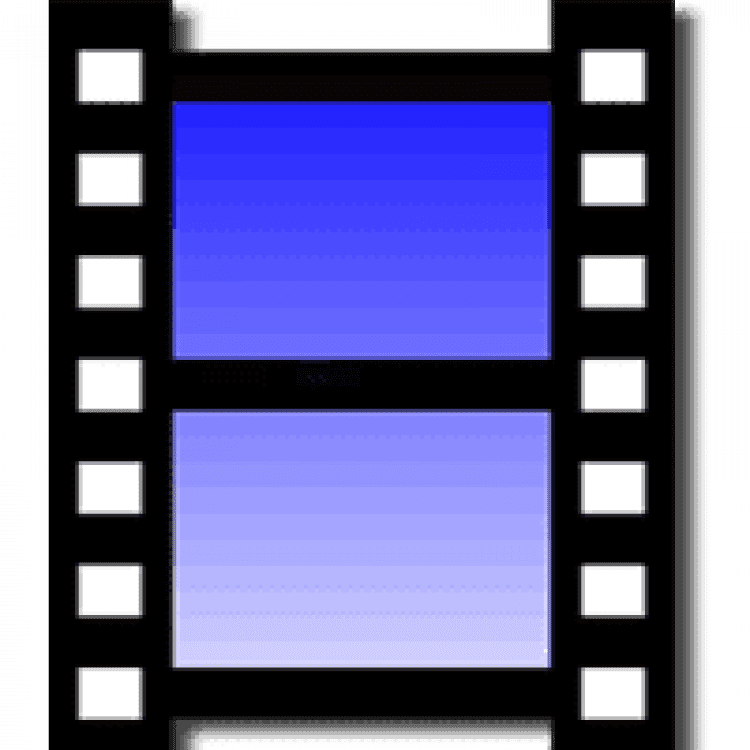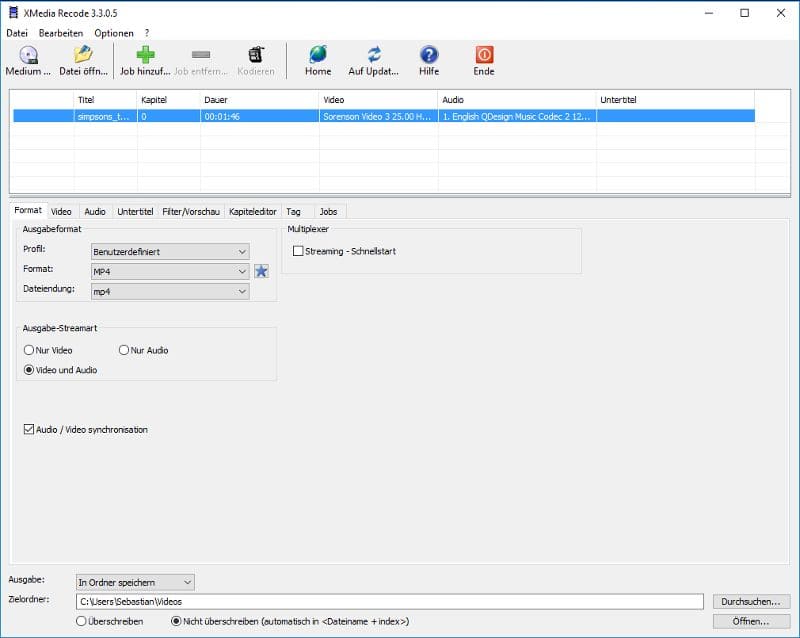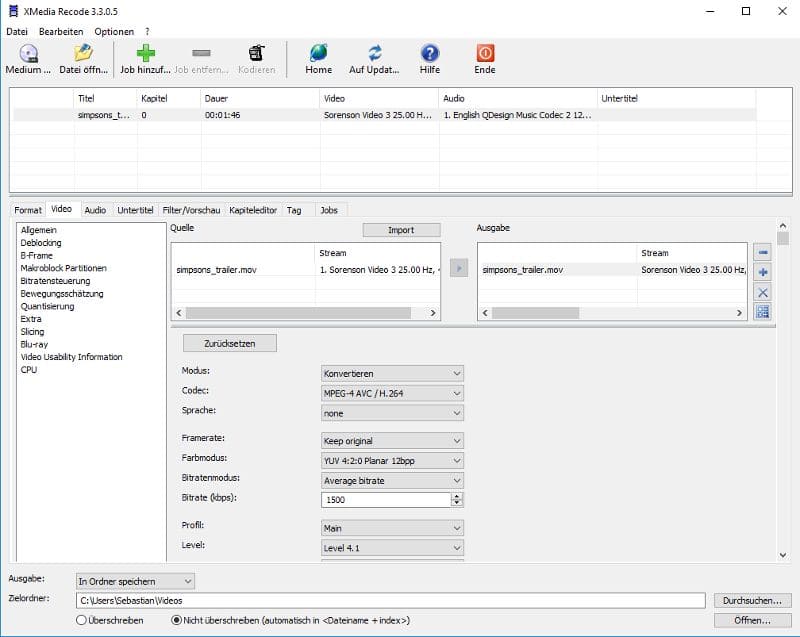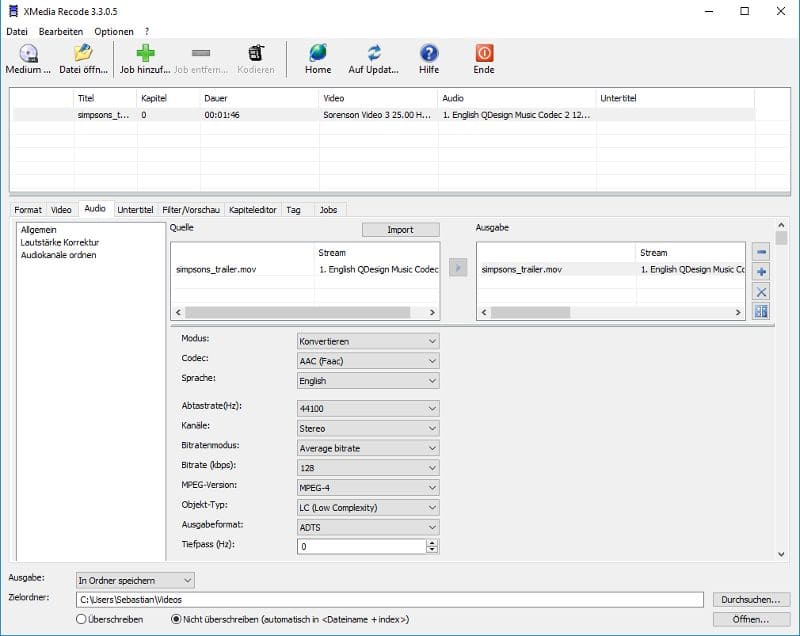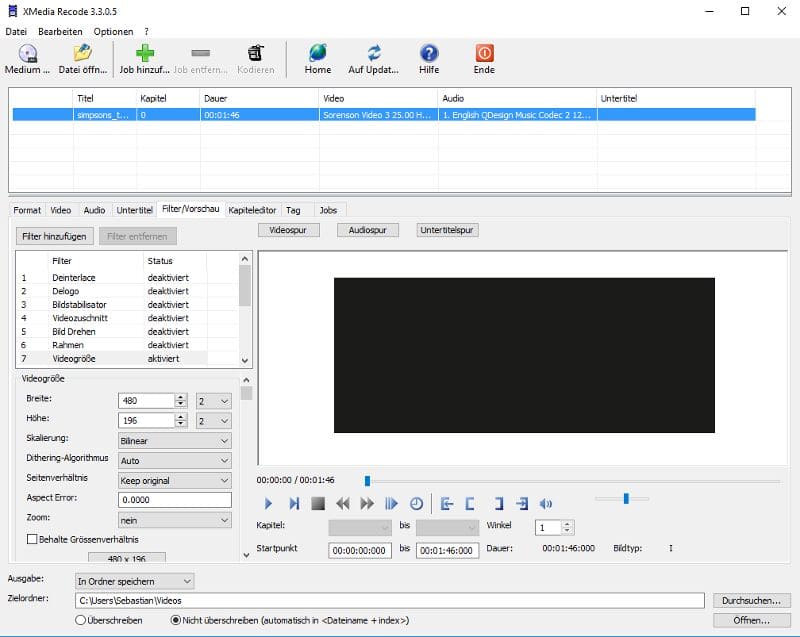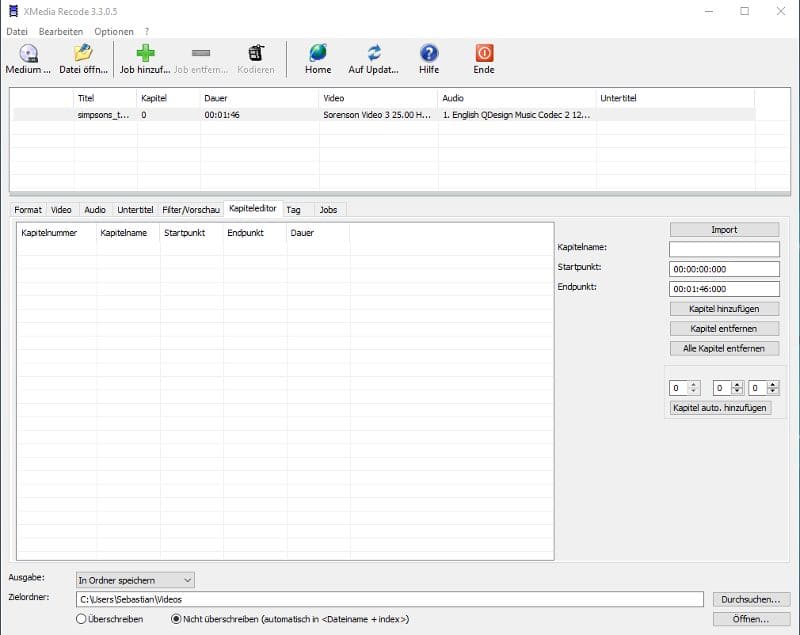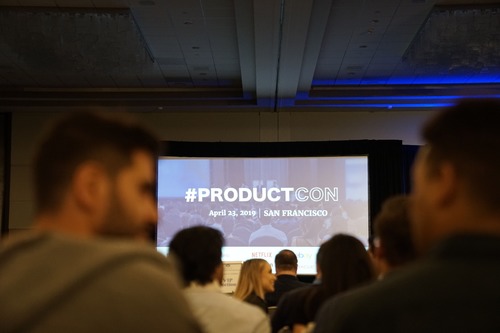Программы для уменьшение видео: таблица различий
Обширная библиотека видеороликов занимает много памяти, что станет особенно заметной неприятностью на мобильных устройствах и компьютерах с малым объемом жесткого диска. Справиться с данной проблемой способна программа для сжатия видео. Подобный софт позволит не только снизить размер ролика, но и сменить разрешение и формат, вырезать лишнее. Мы отобрали 12 лучших конвертеров, а также составили небольшую инструкцию для каждого.